Berikut ini penjelasan mengenai fungsi dan langkah-langkah untuk mengimplementasikan tools yang ada pada tab Insert yang ada pada Microsoft Power Point 2010.
Tab Insert memiliki 7 Toolgroup dan masing-masing toolgroup memiliki fungsi yang berbeda, berikut ini penjelasan mengenai fungsi dari toolgroup yang ada pada Tab Home :
- Fungsi Toolsgroup pada Tab Insert
a. Group Tables
 |
Gambar.1 Toolgroup Tables
Pada
toolgroup Tables terdapat Table, yang memiliki fungsi untuk
menyisipkan atau membuat table table pada dokumen.
|
b. Group Images
 |
Gambar.2 Toolgroup Images
Pada
toolgroup Images terdapat 4 Icon, yaitu :
Ø
Insert
Picture From File, berfungsi untuk meyisipkan objek dari file tertentu,
baik dari hard disk, CD ataupun flash disk.
Ø
Clipart, berfungsi
untuk menyisipkan objek yang telah tersedia di dalam komputer.
Ø
New Photo
Album, berfungsi membuat album foto.
Ø
Screnshoot,
berfungsi untuk mengambil gambar pada halaman slide.
|
c. Group Ilustrations
 |
Gambar.3 Toolgroup Illustrations
Pada
toolgroup Illustrations terdapat 3 Icon, yaitu :
Ø
Shapes, berfungsi
untuk menyisipkan bentuk-bentuk bidang atau shape.
Ø
Insert
SmartArt Graphics, berfungsi untuk menyisipkan atau membuat sebuah bagan.
Ø
Insert
Chart, berfungsi untuk menyisipkan objek dengan bentuk grafik.
|
d. Group Links
 |
Gambar.4 Toolgroup Links
Pada
toolgroup Links memiliki 2 Icon yang digunakan untuk membuat koneksi
antara slide, yaitu :
Ø
Insert
Hyperlink, berfungsi untuk membuat link
untuk web page, alamat email, gambar, atau program.
Ø
Action, berfungsi
untuk membangun Action sebuah objek.
|
e. Group text
 |
Gambar.5 Toolgroup Text
Pada toolgroup Text,
terdapat 6 tombol, yaitu:
Ø Text box, berfungsi menambahkan kotak tulisan.
Ø Header dan footer, berfungsi menambahkan catatan kepala dan catatan kaki.
Ø WordArt, berfungsi menyisipkan teks dekoratif ke dalam dokumen.
Ø Date and Time, berfungsi menyisipkan tanggal dan waktu sekarang ke dalam
dokumen yang sedang dibuat.
Ø Insert Slide Number, berfungsi menyisipkan nomor pada slide.
Ø Insert Objek, berfungsi menyisipkan objek dari file.
|
f. Group Symbol
 |
Gambar.6 Toolgroup Symbols
Pada toolgroup Symbol terdapat 2 Icon,
yaitu:
Ø Symbol, berfungsi menyisipkan karakter yang tidak terdapat pada
keyboard.
Ø Equation, berfungsi untuk menyisipkan rumus-rumus perhitungan.
|
 |
Gambar.7 Toolgroup Media
Ada 2 icon pada toolgroup Media,
yaitu:
Ø Movie from file, berfungsi menyisipkan file video ke dalam presentasi.
Ø Sound from file, berfungsi menyisipkan file musik atau suara ke dalam suara.
|
- Implementasi Toolsgroup pada Tab Insert
Pada Tab Insert kalian bisa menggunakan Fungsi dari toolgroup yang sudah kami jelaskan diatas, untuk langkah ini kalian bisa membuat table pada presentasi kaliah atau kalian juga bisa memasukkan bagan atau grafik pada presentasi yang kalian akan buat, bahkan kalian juga bisa memsaukkan foto yang dimana foto tersebut merupakan bahan presentasi kalian di MS. Power Point 2010.
Gambar.1 Implementasi Tab Insert
Gambar.2 Implementasi Tab Insert
Gambar.3 Implementasi Tab Insert
Gambar.4 Implementasi Tab Insert
Gambar.5 Implementasi Tab Insert
Gambar.6 Implementasi Tab Insert
Gambar.7 Implementasi Tab Insert
Gambar.8 Implementasi Tab Insert
Gambar.9 Implementasi Tab Insert
Gambar.10 Implementasi Tab Insert
Gambar.11 Implementasi Tab Insert
Gambar.12 Implementasi Tab Insert
Gambar.13 Implementasi Tab Insert
Gambar.14 Implementasi Tab Insert
Gambar.15 Implementasi Tab Insert
Gambar.16 Implementasi Tab Insert
Gambar.17 Implementasi Tab Insert
Gambar.18 Implementasi Tab Insert
























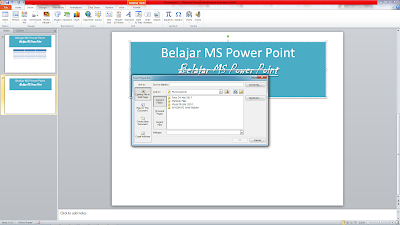

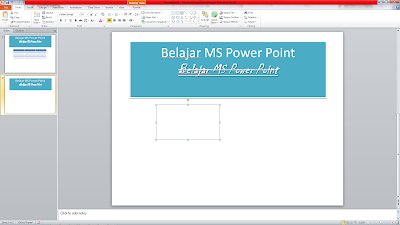








0 komentar:
Posting Komentar